Bagaimana cara mencetak setiap baris / sel pada halaman terpisah di Excel?
Misalnya Anda memiliki tabel gaji, dan Anda ingin mencetak setiap catatan di halaman terpisah di Excel, bagaimana Anda menghadapinya? Artikel ini akan memperkenalkan tiga metode untuk menyelesaikannya dengan mudah di Excel.
- Cetak setiap baris / sel pada halaman terpisah dengan menyesuaikan tinggi baris
- Cetak setiap baris / sel pada halaman terpisah dengan VBA
- Cetak setiap baris / sel di halaman terpisah dengan Kutools for Excel (dengan baris judul)
- Cetak setiap baris di halaman terpisah dengan Kutools for Excel (tanpa baris judul)
Cetak setiap baris / sel pada halaman terpisah dengan menyesuaikan tinggi baris
Jika baris cukup tinggi untuk memenuhi satu halaman cetak, baris tersebut akan dicetak dalam satu halaman. Oleh karena itu, metode ini akan memandu Anda untuk menyesuaikan tinggi baris untuk mencetak setiap baris / sel pada halaman terpisah di Excel.
1. Klik Page Layout > margin > Margin Kustom.
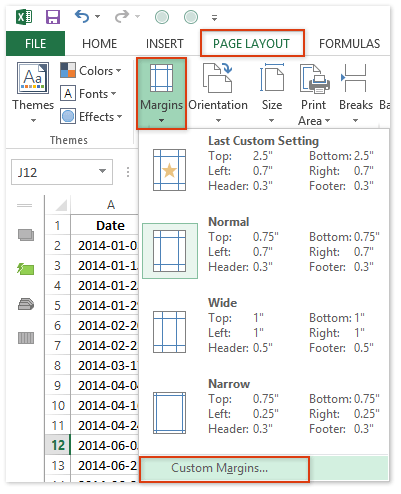
2. Pada kotak dialog Page Setup pembuka, ketik 2.5 ke keduanya Atasan kotak dan Bawah kotak, dan klik OK .
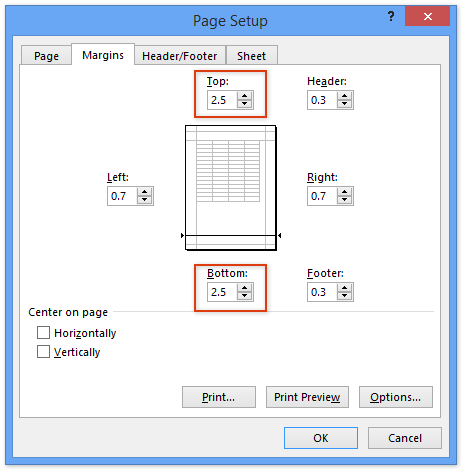
Note: Jumlah margin atas dan margin bawah mungkin berbeda berdasarkan ukuran kertas Anda. Anda mungkin perlu menyesuaikannya dalam kasus Anda.
3. Pilih semua baris yang akan Anda cetak masing-masing dalam satu halaman, klik kanan header baris dan pilih Tinggi Baris dari menu klik kanan.
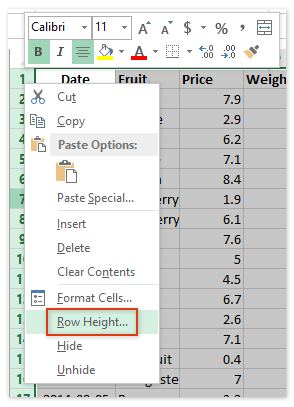
4. Dalam kotak dialog Row Height pembuka, ketik 250 ke dalam Tinggi baris kotak, dan klik OK .
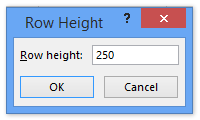
5. Klik File (atau tombol Office)> Mencetak, Anda akan melihat setiap baris di halaman terpisah di area Pratinjau Cetak seperti gambar di bawah ini, dan klik Mencetak tombol untuk mencetaknya.
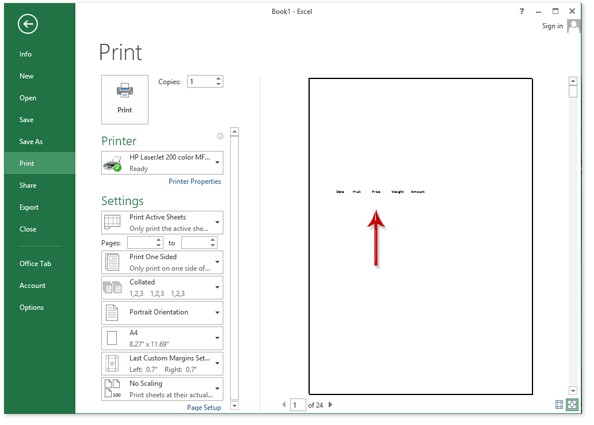
Cetak setiap baris / sel pada halaman terpisah dengan VBA
Di sini kami juga menyediakan kode VBA untuk mencetak setiap baris / sel pada halaman terpisah di Excel.
1. tekan lain + F11 bersamaan untuk membuka jendela Microsoft Visual Basic for Applications.
2. Klik Menyisipkan > Modul, lalu tempel kode berikut ke jendela modul pembuka.
VBA: Cetak setiap baris / sel pada halaman terpisah di Excel
Sub PrintOneLine()
Dim Rng As Range
Dim WorkRng As Range
Dim xWs As Worksheet
On Error Resume Next
xTitleId = "KutoolsforExcel"
Set WorkRng = Application.Selection
Set WorkRng = Application.InputBox("Range", xTitleId, WorkRng.Address, Type:=8)
Set xWs = WorkRng.Parent
For Each Rng In WorkRng
xWs.PageSetup.PrintArea = Rng.EntireRow.Address
xWs.PrintPreview
Next
End Sub3. tekan F5 atau klik Run tombol untuk menjalankan VBA ini. Kemudian sebuah kotak dialog keluar, tentukan kisaran yang akan Anda cetak setiap baris di halaman terpisah, dan klik OK .
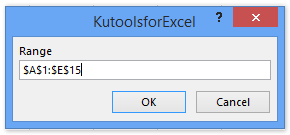
4. Sekarang setiap baris ditampilkan dalam jendela Print Preview individual. Anda perlu mengklik Mencetak tombol di setiap jendela Pratinjau Cetak satu per satu hingga semua baris dicetak.
Cetak setiap baris / sel di halaman terpisah dengan Kutools for Excel
Jika Anda menginstal Kutools for Excel, itu Pisahkan ke Kolom utilitas dapat membantu Anda mencetak setiap baris / sel pada halaman terpisah di Excel dengan mudah.
Kutools untuk Excel - Dilengkapi dengan lebih dari 300 alat penting untuk Excel. Nikmati uji coba GRATIS 30 hari berfitur lengkap tanpa memerlukan kartu kredit! Unduh sekarang!
1. Klik Kutools Ditambah > Pisahkan ke Kolom.

2. Di kotak dialog Pisahkan ke Kolom pembuka, Anda perlu:

(1) Dalam Rentang judul kotak, tentukan kisaran judul yang akan Anda sisipkan di bagian atas setiap halaman yang dicetak;
(2) Dalam Rentang data kotak, tentukan kisaran data yang akan Anda cetak setiap baris di halaman individual;
(3) Dalam Baris per halaman cetak kotak, tipe 1;
(4) Dalam Jumlah Segmen kotak, ketik 1.
(5) Klik Ok .
Kemudian Anda akan melihat setiap baris dibagi menjadi satu halaman cetak di lembar kerja baru, dan rentang judul yang ditentukan ditambahkan ke setiap halaman cetak. Lihat tangkapan layar di bawah ini:
Catatan: Untuk melihat setiap halaman cetak dengan lebih jelas, Anda dapat mengklik View > Pratinjau Hentian Halaman untuk beralih ke tampilan Pratinjau Hentian Halaman.
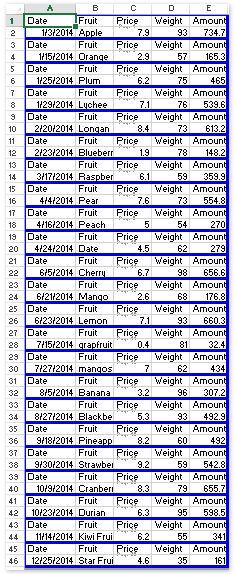
3. Klik File (atau tombol Office)> Mencetak, Anda akan melihat setiap baris / sel ditampilkan di halaman individual.
Kutools untuk Excel - Tingkatkan Excel dengan lebih dari 300 alat penting. Nikmati uji coba GRATIS 30 hari berfitur lengkap tanpa memerlukan kartu kredit! Get It Now
Cetak setiap baris di halaman terpisah dengan Kutools for Excel
Terlepas dari utilitas Split to Column, Kutools for Excel mengembangkan yang lain Sisipkan Hentian Halaman Setiap Baris utilitas untuk membantu Anda mencetak setiap baris pada halaman terpisah di Excel.
Kutools untuk Excel - Dilengkapi dengan lebih dari 300 alat penting untuk Excel. Nikmati uji coba GRATIS 30 hari berfitur lengkap tanpa memerlukan kartu kredit! Unduh sekarang!
1. Pilih kisaran yang akan Anda cetak setiap baris pada halaman terpisah, dan klik Kutools Ditambah > Pencetakan > Sisipkan Hentian Halaman Setiap Baris.

2. Dalam dialog Pembukaan Sisipkan Hentian Halaman Setiap Baris, ketik 1 ke dalam Interval dari kotak, dan klik Ok .
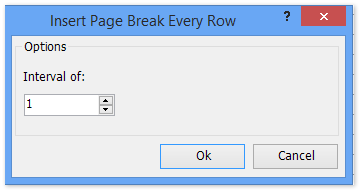
Kemudian kotak dialog akan keluar dan memberi tahu Anda berapa banyak hentian halaman yang telah disisipkan. Cukup klik tombol OK untuk menutupnya.
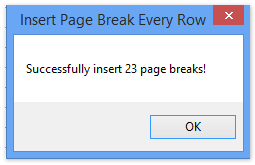
3. Klik File (atau tombol Office)> Mencetak untuk mencetak setiap baris pada halaman terpisah dengan mudah.
Kutools untuk Excel - Tingkatkan Excel dengan lebih dari 300 alat penting. Nikmati uji coba GRATIS 30 hari berfitur lengkap tanpa memerlukan kartu kredit! Get It Now
Demo: cetak setiap baris / sel pada halaman terpisah di Excel
Alat Produktivitas Kantor Terbaik
Tingkatkan Keterampilan Excel Anda dengan Kutools for Excel, dan Rasakan Efisiensi yang Belum Pernah Ada Sebelumnya. Kutools for Excel Menawarkan Lebih dari 300 Fitur Lanjutan untuk Meningkatkan Produktivitas dan Menghemat Waktu. Klik Di Sini untuk Mendapatkan Fitur yang Paling Anda Butuhkan...

Tab Office Membawa antarmuka Tab ke Office, dan Membuat Pekerjaan Anda Jauh Lebih Mudah
- Aktifkan pengeditan dan pembacaan tab di Word, Excel, PowerPoint, Publisher, Access, Visio, dan Project.
- Buka dan buat banyak dokumen di tab baru di jendela yang sama, bukan di jendela baru.
- Meningkatkan produktivitas Anda sebesar 50%, dan mengurangi ratusan klik mouse untuk Anda setiap hari!
